| We proberen onze website in zoveel mogelijk talen te lokaliseren, maar deze pagina is nu vertaald per machine met gebruik van Google Vertaal. | sluit |
-
-
producten
-
bronnen
-
ondersteuning
-
bedrijf
-
-
Beginpagina
-
Middelen
- Weblog
- Windows 8 Drivers: Problemen en OplossingenWindows 8 Drivers: Problems and Solutions
Windows 8 Drivers: Problemen en OplossingenWindows 8 Drivers: Problems and Solutions
Door Steve Horton November 27, 2012Driver Reviver, Drivers, windows 818 CommentsWindows 8-stuurprogramma’s: problemen
Er zijn veel mensen die op internet klagen dat Windows 8 stuurprogramma’s heeft. Net als de problemen die Windows Vista had bij de lancering in vergelijking met Windows XP, ondervinden veel fabrikanten niet de moeite om gecertificeerde Windows 8-stuurprogramma’s voor hun hardware te maken, en Windows 7-stuurprogramma’s doen het soms niet. Microsoft’s Windows Update vindt vaak geen nieuwere stuurprogramma’s als ze niet op tijd door Microsoft zijn goedgekeurd, dus die stuurprogramma’s worden nooit bijgewerkt.
Dit is vooral een probleem met oudere laptops en videostuurprogramma’s. In plaats van zelf videodrivers vrij te geven, vertrouwen NVIDIA en ATI op de fabrikant van de laptop om updates vrij te geven. Sommige fabrikanten, zoals Sony, stoppen uiteindelijk met het updaten van hun oudere laptops, waardoor de videostuurprogramma’s blijven hangen in oude versies. Dit leidt tot ernstige grafische problemen wanneer een nieuw besturingssysteem, zoals Windows 8, is geïnstalleerd. Dit veroorzaakt ook problemen bij het spelen van games.
Windows 8-stuurprogramma’s: oplossingen
Hier zijn verschillende oplossingen voor het vinden van de juiste Windows 8-stuurprogramma’s en het installeren van uw hardware, als Windows Update niet werkt.
- Raadpleeg de website van de fabrikant voor een update
- Kijk op de website van de hardware voor een update
- Installeer het stuurprogramma in de compatibiliteitsmodus
- Klik met de rechtermuisknop op het Setup- pictogram van het stuurprogramma en klik op Eigenschappen
- Selecteer op het tabblad Compatibiliteit Dit programma uitvoeren in de compatibiliteitsmodus voor:
- Kies Windows 7 in het vervolgkeuzemenu
- Klik op OK
- Run Driver Reviver
- Hack nieuwere videostuurprogramma’s om met je oudere laptop te werken
Hoewel, zoals we al zeiden, fabrikanten uiteindelijk stoppen met het ondersteunen van hun oudere machines, bieden sommige van hen speciale updates voor Windows 8-stuurprogramma’s. U hebt het modelnummer van uw pc nodig, dat u op het apparaat zelf of in Systeemeigenschappen (Windows-toets + Pauze) kunt vinden. Op de website van de fabrikant wordt u gevraagd dit modelnummer te selecteren en ziet u de nieuwste updates.
Hoewel sommige pc’s vereisen dat je door de fabrikant gaat om iets bij te werken, bevat de website van de hardware vaak Windows 8-stuurprogramma’s. Je kunt ook de nieuwste Windows 7-stuurprogramma’s proberen en kijken of ze het doen.
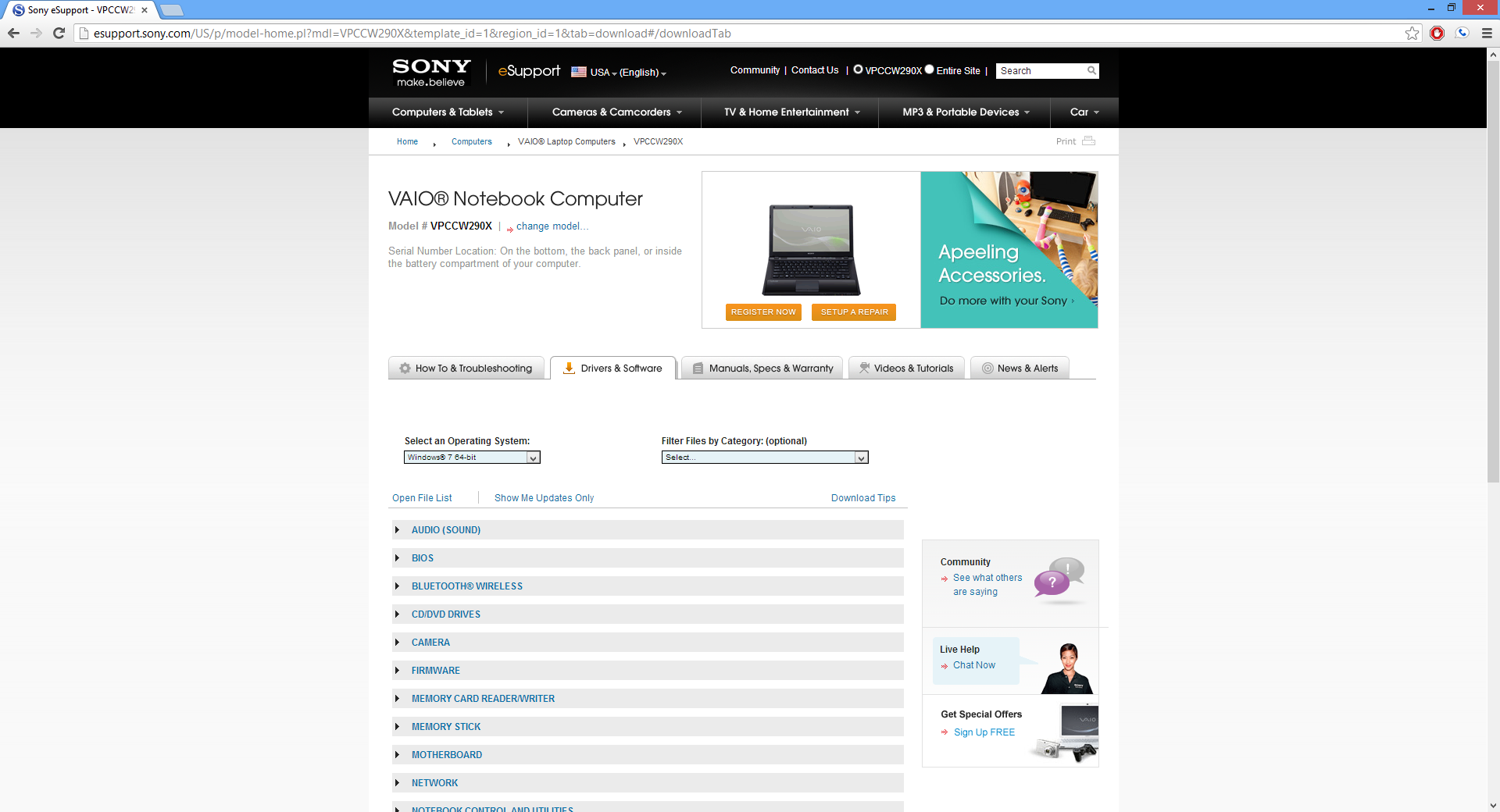
Sony heeft helemaal geen Windows 8-stuurprogramma’s voor mijn laptop.Een probleem kan zijn dat het stuurprogramma Windows 8 detecteert bij het opstarten en crasht. Het is een prima driver, maar het kan niet overweg met het zien van een besturingssysteem dat het niet herkent. De oplossing is om de bestuurder te laten denken dat deze wordt uitgevoerd in Windows 7.
Een stuurprogramma uitvoeren in de compatibiliteitsmodus:
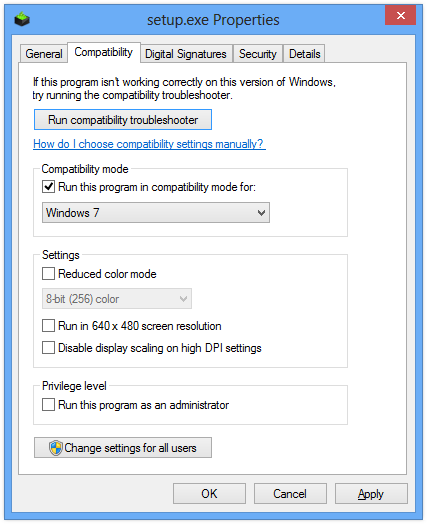
Schakel dit selectievakje in en kies Windows 7.Probeer het stuurprogramma opnieuw uit te voeren en het kan soepeler worden geïnstalleerd.
Driver Reviver is fantastisch in het vinden van de nieuwste stuurprogramma’s die overeenkomen met uw hardware met uw besturingssysteem. Het werkt als een troef in Windows 8, waarbij de juiste Windows 8-stuurprogramma’s rechtstreeks worden opgespoord uit vertrouwde bronnen. Het is de moeite waard om een gratis scan uit te voeren om te zien of Driver Reviver dat ongrijpbare stuurprogramma lokaliseert waar Windows Update dat niet kon.
Dit is een soort van laatste redmiddel, maar dit is wat ik moest doen om grafische artefacten van mijn scherm in Windows 8 te verwijderen. Ik heb een drie jaar oude Sony Vaio-laptop met geïntegreerde NVIDIA GeForce 310M grafische hardware. Helaas is Sony in 2010 gestopt met het bijwerken van het stuurprogramma. Als u probeert nieuwe stuurprogramma’s van NVIDIA te downloaden, krijgt u een foutmelding wanneer het de hardware van uw pc scant.
Om dit op te lossen, downloadt u de nieuwste stuurprogramma’s en pakt u deze uit. Kopieer de map vervolgens naar een nieuwe locatie, omdat NVIDIA deze verwijdert wanneer deze uw hardware niet kan detecteren. Zoek de hardware-ID van uw videokaart in Apparaatbeheer en voeg die regels toe aan het juiste INF-bestand en voer vervolgens de installatie opnieuw uit. De Experience Blog legt uit hoe u dit in detail moet doen. Het is voor Windows 7, maar het werkt ook als een charme in Windows 8. (Dit is niet de eerste keer dat ik dit moest doen. Zes jaar geleden moest ik videostuurprogramma’s hacken op een Dell-laptop om City of Heroes te spelen. Het is een veel voorkomend probleem met laptops, omdat videostuurprogramma’s veel te vaak worden bijgewerkt vaak voor bedrijven zoals Dell en Sony om bij te blijven.)
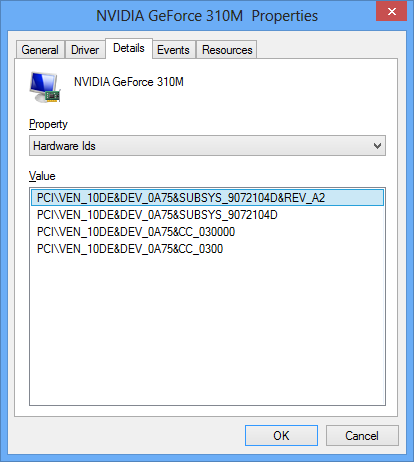
Zoek de hardware-ID in Apparaatbeheer.Door deze stappen te volgen, zou je ongeveer elke hardware kunnen krijgen die in Windows 8 werkt. Heb je nog steeds hardware die gewoon weigert te draaien in Windows 8? Laat hier een reactie achter en we zullen zien wat we kunnen doen.
Was this post helpful?YesNoVrij Updates van stuurprogramma's
Update uw stuurprogramma's in minder dan 2 minuten om beter te genieten PC-prestaties - Vrij.
Vrij Updates van stuurprogramma's
Update uw stuurprogramma's in minder dan 2 minuten om beter te genieten
PC-prestaties - Vrij.
Niet het juiste antwoord gevonden?Stel een vraag aan onze community van experts uit de hele wereld en een antwoord in een mum van tijd ontvangen.meest relevant recente artikelen Bedrijf| Partners| EULA| Juridische mededeling| Verkoop/Deel mijn gegevens niet| Beheer mijn cookiesCopyright © 2025 Corel Corporation. Alle rechten voorbehouden. Gebruiksvoorwaarden | Privacy | CookiesPin het op Pinterest
-